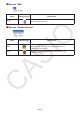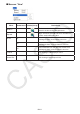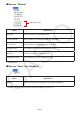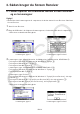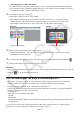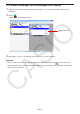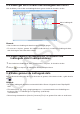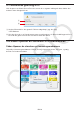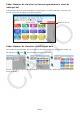User Manual
Table Of Contents
- Kom godt i gang
- Indhold
- 1. Sådan installerer og afinstallerer du Screen Receiver
- 2. Skærmkonfiguration
- 3. Sådan bruger du Screen Receiver
- 3-1 Sådan opretter du forbindelse mellem Screen Receiver og en lommeregner
- 3-2 Forholdsregler for brug af lommeregneren
- 3-3 Sådan indfanger du lommeregnerens skærm
- 3-4 Sådan gør du et vindue med indfangede data aktivt
- 3-5 Sådan kopierer du indhold vist i et vindue med indfangede data til udklipsholderen
- 3-6 Sådan gemmer du indfangede data
- 3-7 Automatisk gemning af fil
- 3-8 Sådan tilpasser du størrelsen af et skærmbillede
- 3-9 Sådan bruger du en flydende lommeregnerskærm (kun Windows)
- 3-10 Sådan udskriver du
- 3-11 Genvejsmenuen
- 4. Dialogboks for værktøjsindstillinger
- 5. Tabel over fejlmeddelelser
DA-17
3-4 Sådan gør du et vindue med indfangede data aktivt
Hvis du klikker på et vindue med indfangede data, gøres vinduet til det aktive vindue.
Bemærk
Kun ét vindue med indfangede data kan være aktivt ad gangen.•
For at zoome i, kopiere, gemme eller udskrive indholdet vist i et vindue med indfangede data, •
skal du først gøre det til det aktive vindue.
3-5 Sådan kopierer du indhold vist i et vindue med
indfangede data til udklipsholderen
1. Gør vinduet med indfangede data, som du ønsker at kopiere, til det aktive vindue.
2. Klik på for at kopiere de indfangede data til udklipsholderen.
3-6 Sådan gemmer du indfangede data
Gør vinduet med indfangede data, som du ønsker at gemme, til det aktive vindue, og klik derefter
på .
Bemærk
De gemte indfangede data bliver automatisk tildelt et filnavn i følgende format: DispCapXX. •
XXX.
Filformatet (bmp*, jpg, png) og lagringsmappen er i overensstemmelse med indstillingerne •
beskrevet under "4-1 Indstillinger for filgemning" (side DA-24).
* kun Windows
Du kan bruge kommandoen [Save As] i menuen [File] for at gemme filen under et andet navn.•
Aktive indfangede
data